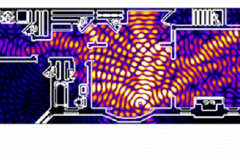iPhone 16 Plus tăng hiệu năng mạnh mẽ với chip A18 và iOS 18
Cách phát hiện và ngăn chặn người khác dùng trộm wifi
Bị dùng trộm wifi không những khiến cho tốc độ truy cập Internet của bạn bị chậm đi mà nguy cơ bị đánh cắp thông tin hoặc lây nhiễm virus cũng tăng cao hơn.
Bằng những bước đơn giản dưới đây, bạn hoàn toàn có thể kiểm soát được wifi nhà mình, tránh được tình trạng wifi bị hàng xóm dùng ké.
Cách đơn giản nhất để hạn chế tình trạng này là kiểm tra trực tiếp trong Router và đổi lại mật khẩu mặc định.
Bước 1: Hãy nhấn tổ hợp phím Windows + E rồi vào phần Network
Bước 2: bấm phải chuột vào biểu tượng router và chọn View device webpage, sau đó đăng nhập bằng tài khoản tương ứng.
Bước 3: Chọn thẻ Wireless > Wireless Security rồi điền mật khẩu mới vào ô Passphrase (hoặc Key) rồi nhấn Save Changes để lưu lại thiết lập. Lưu ý, tên các tùy chọn có thể thay đổi tùy từng loại router.
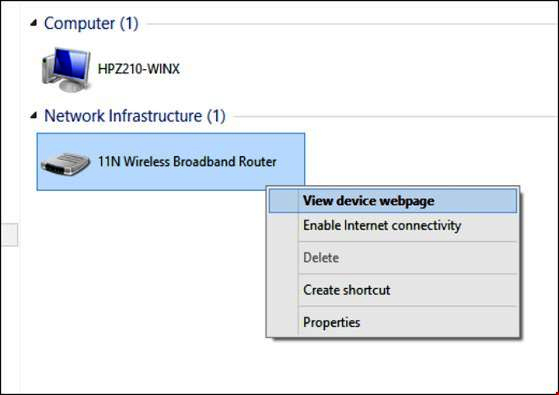
Phần Security Mode chính là nơi để bạn thay đổi chế độ mã hóa Wi-Fi, bạn nên sử dụng mã hóa WPA, WPA2 thay vì WEP. Phương thức mã hóa WEP đã ra đời cách đây khá lâu và không còn đảm bảo độ an toàn cao nữa. Do đó, tốt nhất các bạn hãy chuyển sang sử dụng mã hóa WPA hoặc WPA2.
WPS là một công nghệ gần như có mặt trên tất cả các router wireless mới được sản xuất gần đây, giúp đơn giản hóa việc kết nối thiết bị với Wi-Fi. Thay vì sử dụng mật khẩu dài và phức tạp, người dùng có thể sử dụng mã PIN (một dãy gồm 8 chữ số) được in trên mặt sau của router để kết nối mạng. Tuy nhiên, với các công cụ hỗ trợ đơn giản, tin tặc có thể lấy được mã PIN trên thiết bị và dò ra mật khẩu Wi-Fi trong nháy mắt.
Bước 4: Vô hiệu hóa công nghệ trên bằng cách đăng nhập vào router, tìm đến mục Wireless > Wireless Basic Settings > Wi-Fi Protected Setup, chọn Disabled tại phần WPS rồi lưu lại.
MAC Filtering là tính năng cho phép bạn có thể ngăn chặn hoặc cấp quyền truy cập Wi-Fi cho một thiết bị bất kì. Rất đơn giản, đầu tiên bạn chỉ cài đặt ứng dụng Fing cho smartphone để kiểm tra danh sách toàn bộ các thiết bị đang truy cập Wi-Fi.
Bước 5: Khi thấy thiết bị nào lạ, bạn hãy sao chép lại địa chỉ MAC của nó (một dãy gồm 12 chữ số), sau đó vào router, tìm đến mục Wireless > MAC Filtering, đánh dấu chọn vào ô Enable. Thêm địa chỉ MAC khi nãy vào danh sách, sau đó chọn Allow để cho phép hoặc Deny để cấm truy cập Wi-Fi.
Hoặc bạn có thể áp dụng thêm một giải pháp khác là ẩn đi tên mạng Wi-Fi để tăng mức độ bảo mật.
TIN LIÊN QUAN
Khắc phục bộ phát Wifi khi gặp lỗi
Trong quá trình sử dụng internet, đôi khi bạn gặp phải các vấn đề mất kết nối từ bộ phát wifi vậy có cách nào để khắc phục được vấn đề này. Hãy cùng Trang công nghệ xử lý nhé.
5 cách sửa lỗi Wireless Router, bộ phát Wifi bị lỗi
Thật bực mình khi mạng Wifi chập chờn, lúc được lúc mất. Khi gặp trường hợp như vậy bạn thử cắm thẳng dây mạng vào máy tính, nếu dùng bình thường thì có thể bộ phát Wifi của bạn đang bị lỗi.
Cách đổi mật khẩu Wifi bằng điện thoại dễ dàng nhất
Cách đổi mật khẩu wifi bằng điện thoại là vấn đề được nhiều người dùng quan tâm.
Cách đổi mật khẩu Router Wifi, mật khẩu modem
Vì lý do bảo mật mà bạn cần thay đổi mật khẩu quản trị Router Wifi, mật khẩu modem. Tuy nhiên bạn không biết cách phải làm như thế nào, và bài viết dưới đây là một giải pháp giúp bạn biết được cách đổi mật khẩu Router Wifi, mật khẩu modem.
8 lỗi thường gặp về Wifi trên Windows 10 và cách khắc phục
Vấn đề liên quan đến Wi-Fi là một trong những điều gây bực bội nhất cho người dùng. Dưới đây TECHRUM sẽ tổng hợp toàn bộ những bước cần làm khi Wi-Fi gặp vấn đề trên Windows 10.
Lắp modem wifi thế nào để tín hiệu sóng wifi luôn ở tốc độ cao, đường truyền ổn định
Việc lắp đặt các thiết bị wifi ở góc tường, ở những vị trí thuận tiện hay ở nơi gần nguồn điện sẽ ảnh hưởng tới chất lượng sóng wifi, nhất là khi nhà của bạn có nhiều phòng và vách ngăn.
Làm thế nào để đổi mật khẩu wifi Tenda?
Đổi pass WiFi Tenda sẽ giúp bảo vệ mạng WiFi của bạn không bị dùng chùa. Nếu chưa biết cách đổi mật khẩu WiFi Tenda thì hãy xem hướng dẫn chi tiết này bạn nhé.
Cài đặt lại driver Wifi trên Windows 10
Bạn đang gặp phải các vấn đề với Wifi trên máy tính Windows 10 của mình. Máy tính Windows 10 của bạn không thể kết nối Wifi, không thể truy cập mạng. Để khắc phục tình trạng này bạn có thể cài đặt lại driver Wifi trên máy tính Windows 10 của mình.
THỦ THUẬT HAY
Hướng dẫn đăng xuất tài khoản Zalo từ xa
Bạn cho người khác mượn máy tính mà quên chưa đăng xuất Zalo? Bạn nghi ngờ tài khoản Zalo của mình đang bị đăng nhập trên thiết bị khác. Phải làm sao đây khi có rất nhiều tin nhắn riêng tư, không muốn chia sẻ với người
iPhone của bạn vừa mượt vừa tiết kiệm 3G hơn chỉ với một thao tác sau
Background App Refresh hay còn gọi là Làm mới ứng dụng nền là tính năng được rất nhiều chuyên gia khuyên bạn tắt đi khi sử dụng iPhone để tiết...
Đem ứng dụng camera của Pixel 2 lên các máy Android khác
Mình có cài và dùng thử, kết quả vô cùng ấn tượng với khả năng bóc tách hiệu quả như trên Pixel 2. Đối với chế độ chụp tự động, ứng dụng camera này cho ra ảnh mang tính chất đặc trưng trên Pixel 2 với ton màu ấm và độ
12 ứng dụng được giảm giá nhân dịp "Tuần lễ giảm giá đặc biệt" từ Google Play
Nhân dịp Tuần lễ giảm giá đặc biệt, TCN xin chia sẻ với các bạn danh sách một số ứng dụng đang được 'Sale Off' từ cửa hàng ứng dụng Google Play.
Cách tắt tính năng tự động phát Video kế tiếp trên YouTube
Mới đây YouTube vừa bổ sung thêm tính năng tự động phát video liên quan ngay sau khi xem hết đoạn video trước đó, nhằm giúp người dùng trải nghiệm và tương tác tốt hơn với các video. Tính năng này hiện được áp dụng cho
ĐÁNH GIÁ NHANH
Đánh giá chi tiết sau camera Galaxy A8 2018: Liệu có tốt như kỳ vọng?
Galaxy A8 2018 là một trong hai sản phẩm chủ lực trong phân khúc cận cao cấp của Samsung ở thời điểm hiện tại.
Đánh giá viên pin 5.000 mAh trên Moto E4 Plus
Moto E4 Plus là chiếc smartphone pin trâu - giá rẻ phân khúc dưới 5 triệu đang được quan tâm của người dùng.
Thời lượng pin, thời gian sạc Galaxy Note 9 có đáp ứng được như mong đợi
Đầu tiên đến với thời lượng pin. Mình sẽ sử dụng thực tế với các tác vụ phổ biến nhất với người dùng bao gồm chơi game (mình chọn PUGB - một tựa game đang rất hot và cũng rất ngốn pin), lướt Facebook và xem phim trên